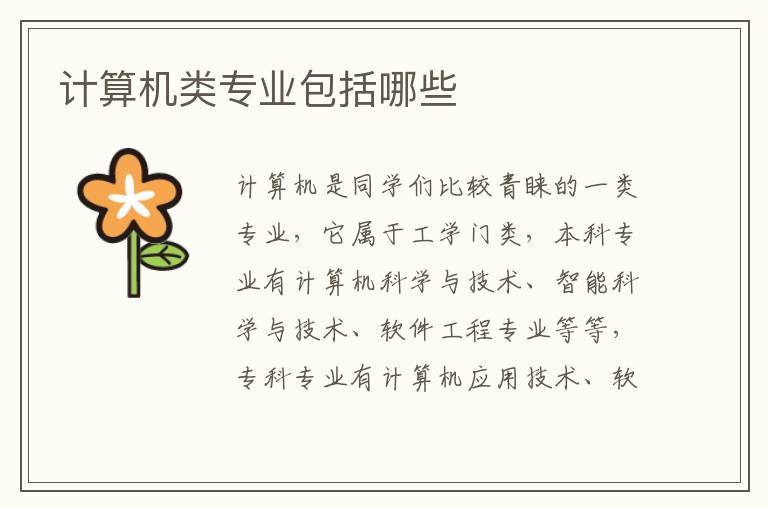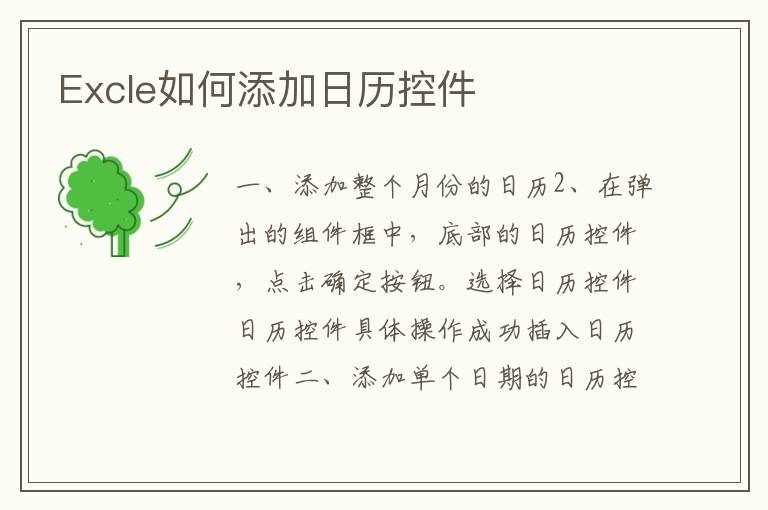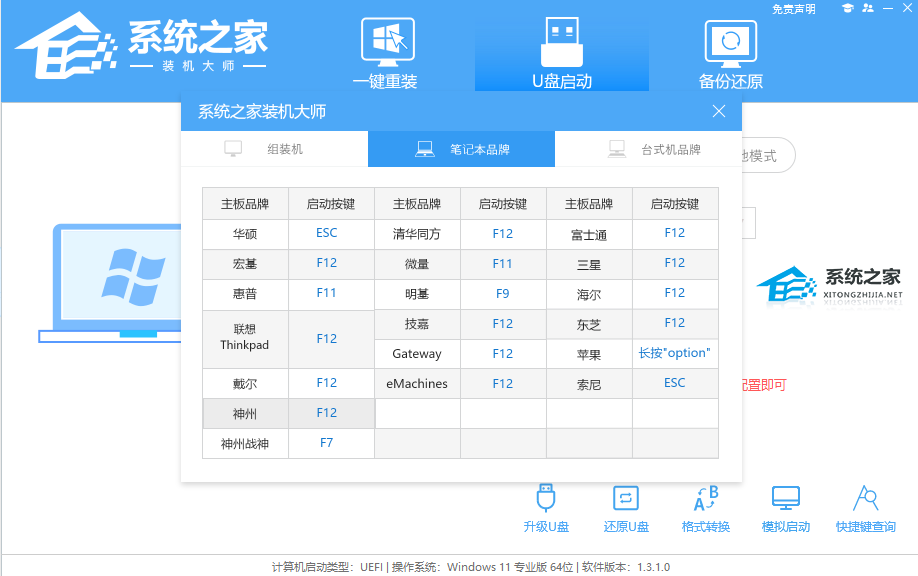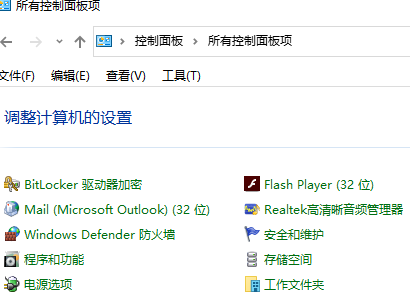如何組裝電腦

關于如何組裝電腦的問題解答
步驟一:CPU與散熱器的安裝
首先是將CPU與散熱器安裝在主板,cpu主要有與AMD兩大品牌,安裝方法有一點區別,以下分別用圖解演示,按CPU插槽類型介紹,如下圖:

品牌CPU安裝圖解

AMD平臺CPU安裝圖解
還沒有完全看懂CPU安裝的朋友情再閱讀下:史上最全的CPU安裝教程
步驟二:內存條的安裝
我們將CPU以及CPU風扇成功安裝在主板上之后,接下來我們再將內存條,安裝在主板上,內存條安裝很簡單,如下圖演示:

內存安裝圖解
注意:內存條安裝好后,我們就可以將主板安裝到機箱里邊去了,由于主板放機箱里面很簡單,這里省略了,將主板安裝固定在機箱之后,我們再將電源安裝到機箱里邊,如下圖,大家也可以先將電源安裝到機箱,再安裝主板也是一樣的。
步驟三:主板與顯卡安裝圖解
在將電源安裝到機箱里邊之后,我們就可以將已經安裝好CPU與內存的主板安裝到機箱里邊了,如下圖所示的就是主板安裝到機箱圖解:
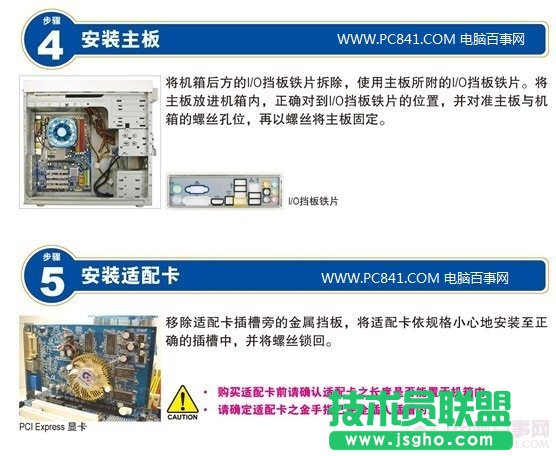
主板安裝圖解
主板安裝到機箱,并固定好后,解析來進行的是將顯卡安裝到主板上,如下圖步驟5所示,顯卡是插在主板的PCI插槽的,另外如今主流獨立新卡為單獨供電,后面注意要將電源供電電源查到顯卡(如今主流顯卡均有),如果采用集成顯卡平臺,則顯卡安裝可以省略。
主板詳細安裝教程:DIY裝機如何安裝主板 從零開始學裝機之主板安裝
步驟四:硬盤與光驅的安裝
需要注意的是,如今光驅作用已經越來越小,裝系統可以用U盤或者直接硬盤安裝,用來看碟不如DVD耐用,加之如今網上擁有海量電影片源,光驅已經逐漸被淘汰,因此如今很多裝機的朋友都不會安裝光驅,因此這里不介紹,想了解的朋友看下圖圖解。

硬盤與光驅安裝圖解
硬盤安裝則比較簡單,只要是將數據線將硬盤與主板連接,然后從電源那拉一個供電插圖插入硬盤即可,相當簡單,如上圖。
步驟四:連接排線、內部插座以及電源線的安裝圖解
這里主要涉及的是一些細節方面,容易搞錯的是機箱的排線與主板相連,主要涉及到機箱上的開機鍵排線、重啟排線以及電源上的指示燈排線,其實通過看說明書也非常簡單,每根線頭上都有標注,對號入座即可,菜鳥朋友看到線多不要怕,一個個對號插入對應位置即可,如下圖:

連接排線、內部插座以及電源線的安裝圖解
如果對于以上排線與跳線安裝還有疑問,請再閱讀下:主板電源線怎么接 組裝電腦電源線接法
步驟五:外設的連接安裝
以上硬件安裝全部完成之后,電腦主機就安裝完畢了,最后我們將顯示器、鍵盤、鼠標、電源線與電腦主機鏈接后即完工了,如下圖:

電腦外設安裝連接圖解